Rumah >Tutorial perisian >Perisian Pejabat >Kongsi cara membuat kalendar perkataan
Kongsi cara membuat kalendar perkataan
- WBOYWBOYWBOYWBOYWBOYWBOYWBOYWBOYWBOYWBOYWBOYWBOYWBke hadapan
- 2024-03-19 18:25:191239semak imbas
Editor PHP Xiaoxin akan berkongsi cara membuat kalendar Word Dia akan mengajar anda cara membuat kalendar yang diperibadikan dan cantik dalam perisian Word. Dengan operasi mudah, anda boleh menyesuaikan gaya kalendar yang anda suka, termasuk memilih latar belakang, menambah gambar dan teks, dsb. Ikuti langkah kami dan tidak lama lagi anda akan mempunyai kalendar unik untuk menjadikan hidup anda lebih teratur dan indah.
1 Mula-mula, buka dokumen perkataan pada komputer kami dan cipta perkataan baharu untuk menunjukkan cara membuat kalendar dalam perkataan. Seperti yang ditunjukkan dalam gambar di bawah:
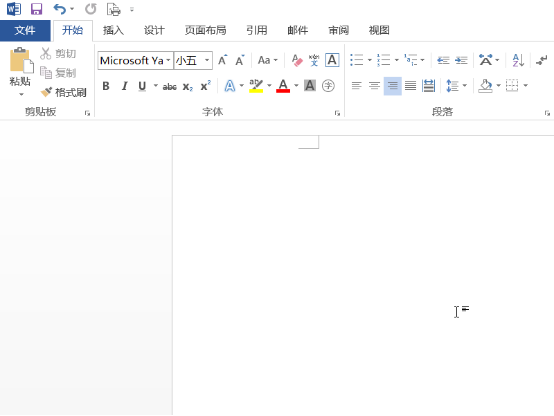
2 Cari alat Fail dalam bar menu dan klik Buka. Seperti yang ditunjukkan dalam gambar di bawah:
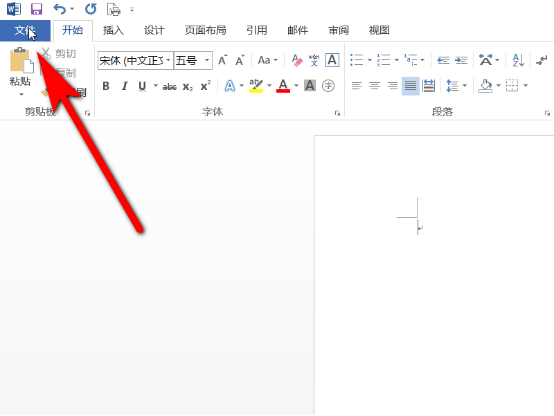
3 Pilih pilihan Baharu di bawah bar menu fail yang dibuka. Seperti yang ditunjukkan dalam gambar di bawah:
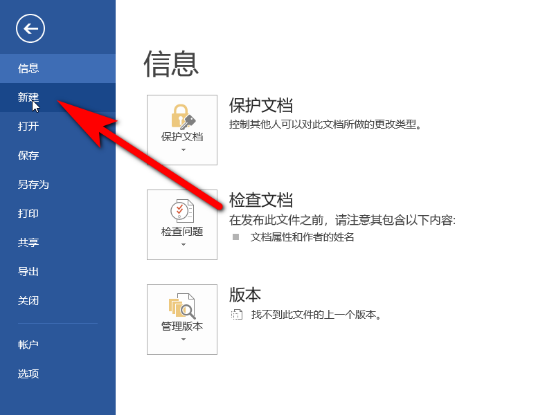
4 Cari templat kalendar dalam bar carian dalam bar alat baharu, kemudian pilih jenis kalendar yang diingini dalam jadual kalendar yang dicari, dan klik Jadual Baharu. Seperti yang ditunjukkan dalam gambar di bawah:
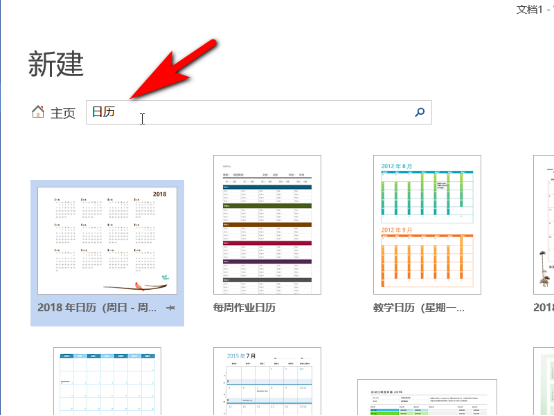
5 Dengan cara ini, kalendar baharu telah dibuat dalam dokumen Word. Seperti yang ditunjukkan dalam gambar di bawah:
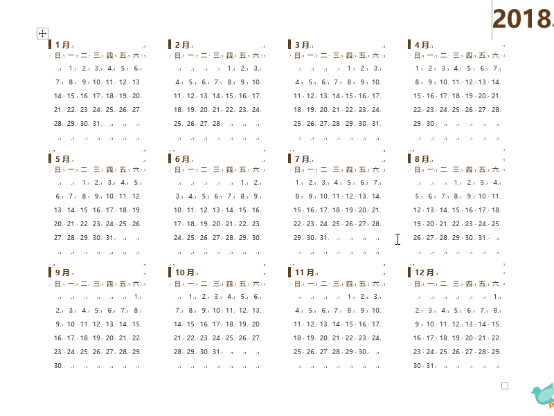
Kaedah kedua:
1 Mengambil April 2018 sebagai contoh, kami memasukkan jadual 7*8 dan menetapkan ketinggian baris tetap kepada 1, yang boleh disesuaikan mengikut anda. keperluan Tetapkan ketinggian baris.
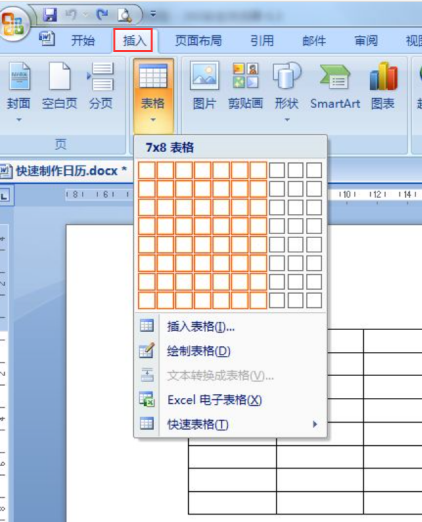
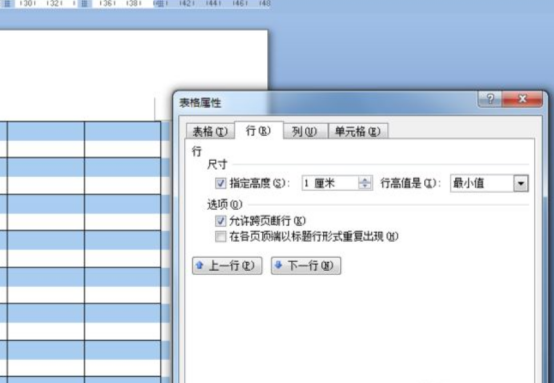
2. Gabungkan baris pertama, masukkan pengepala jadual, iaitu bulan, masukkan teks, dan laraskan saiz, kedudukan dan tebal.
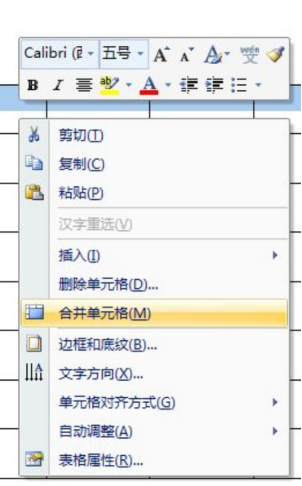
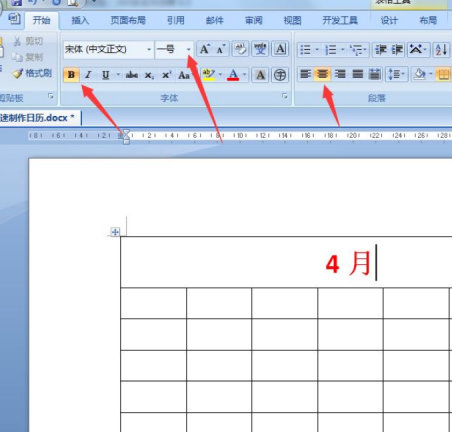
3 Pilih baris kedua, dan kemudian klik pada bar menu: Mula → segitiga kecil di sebelah kanan perpustakaan nombor → pilih Tentukan format penomboran baharu.
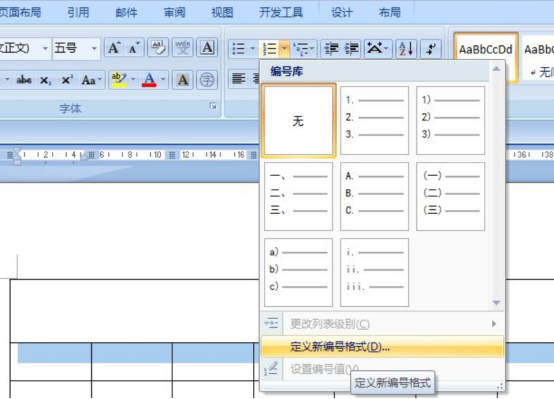
4 Dalam tetingkap timbul, seperti yang ditunjukkan dalam gambar di bawah:
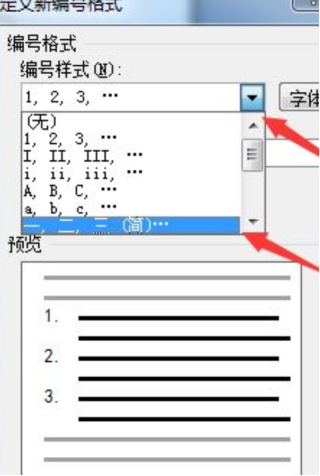
5 Dalam tetingkap Define New Numbering Format, padamkan titik kecil selepas lajur Format Penomboran. Kemudian klik OK untuk mengedit satu hingga tujuh. Kemudian tukar tujuh kepada hari. Laraskan kedudukan kandungan ke tengah.
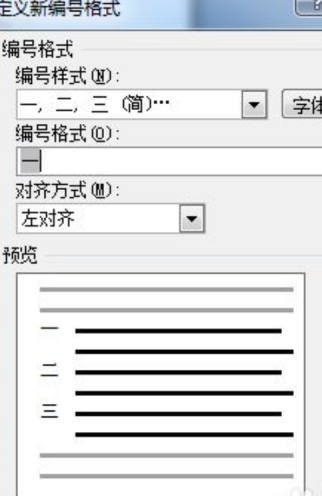
6 Tekan dan tahan kekunci Ctrl untuk memilih tarikh yang dipilih Anda tidak boleh memilih terus di sini, jika tidak, keseluruhan baris mungkin dipilih. :
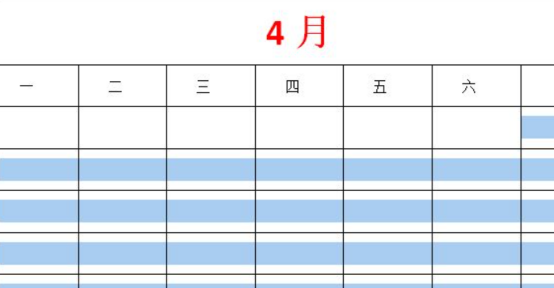
7. Klik bar menu mengikut urutan: Mula → segitiga kecil di sebelah kanan perpustakaan nombor → pilih perpustakaan nombor seperti yang ditunjukkan dalam gambar. Jika tidak, anda boleh merujuk kepada tetapan pemilihan dalam langkah 3/4/5.
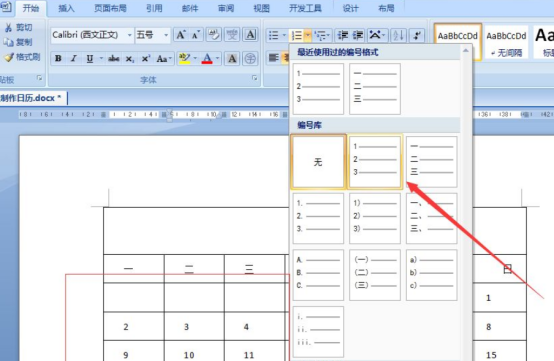
8 Tetapkan Sabtu dan Ahad kepada merah dalam tetapan teduhan, dan tetapkan sel lain dengan cara yang sama. Tetapkan sahaja mengikut keinginan anda.
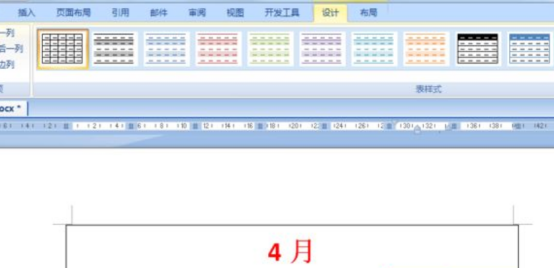
Atas ialah kandungan terperinci Kongsi cara membuat kalendar perkataan. Untuk maklumat lanjut, sila ikut artikel berkaitan lain di laman web China PHP!

